by admin Apr 30, 2019 | SSL (HTTPS)
หน้าเว็บไม่แสดง เมื่อมี ssl ( https:// )
1. คลิกไปที่สัญลักษณ์ที่เป็นรูปโล่ ที่อยู่บนแถบ url ดังรูปที่แสดงด้านล่าง
2.คลิกที่คำว่า “โหลดสคริปท์ที่ไม่ปลอดภัย”
3.คลิกที่ปุ่ม ที่มีคำว่า “เสร็จสิ้น”
แล้วเพราะอะไร หน้าเว็บเราถึงไม่แสดงแสดงล่ะ ?
สาเหตุที่หน้าเว็บไม่แสดง นั่นก็เพราะว่า เว็บไซต์ของคุณไปดึงวัตถุ ประเภทการติดแท็ก iframe , ดึง include ไฟล์รูปภาพ หรือไฟล์อื่นๆ เข้ามาในหน้าเว็บ หรือมีการส่งค่าออกจากหน้าเว็บของคุณ ทำให้ไม่ตรงเงื่อนไขของ ssl จึงทำให้ระบบเห็นว่าไม่ปลอดภัย เลยสั่งให้เว็บไซต์ทำการปฏิเสธ และถูกแจ้งเตือนว่าไม่ปลอดภัย
วิธีแก้ไข สามารถแก้ไขได้ 2 วิธี คือ
วิธีที่ 1. จากที่คุณใช้เรียกใช้ protocol เดิม คือ http (ตัวอย่าง : http://bestinternet.co.th/v1/img/preview.jpg ) ให้ทำการเปลี่ยนมาใช้ protocol https (ตัวอย่าง : https://bestinternet.co.th/v1/img/preview.jpg )
วิธีที่ 2. หากมีไฟล์วัตถุที่อยู่บนเว็บไซต์ของคุณอยู่แล้ว ให้คุณดำเนินดึงไฟล์เข้ามาโดยไม่ต้องผ่านโดเมน ความหมายก็คือการดึงไฟล์ตรงๆนั่นเอง (ไม่ต้องดึงผ่านชื่อเว็บ) ตัวอย่างเช่น /img/preview.jpg
แค่นี้ก็เสร็จเรียบร้อย….
by admin Apr 30, 2019 | Wordpress
วิธีติดตั้ง wordpress บน directadmin web control panel โดยสามารถติดตั้ง wordpress เพื่อทำ website ได้ง่ายๆ ในไม่กี่ขั้นตอน บน directadmin .
1. เข้าสู่ระบบ DirectAdmin บนเว็บโฮสติ้งของคุณ
2. มาที่ส่วนของ Web Applications > view more
3. WordPress blog
4. + install this application
5. เลือกโดเมนที่ต้องการจะติดตั้ง
by admin Apr 30, 2019 | Direct Admin
DirectAdmin License has expired คือ การที่ Direct Admin หมดอายุ หรือ DirectAdmin ไม่สามารถดึง Lisence ได้ เนื่องจาก DirectAdmin จะมีการดึง Lisence ในทุกๆ3เดือนโดยประมาณ โดยทางทีมงานคุณภาพ จาก Best IDC ได้จัดเตรียมวิธีการแก้ไขในกรณีนี้ไว้
การอัปเดต DirectAdmin License ของคุณด้วยตนเอง
หากคุณต้องการอัปเดต Lisence บน DirectAdmin ของคุณด้วยตนเอง คุณสามารถทำได้โดยป้อนข้อมูลของคุณจากนั้นเรียกใช้คำสั่งต่อไปนี้ :
ให้คุณ ssh ไปที่ server ของคุณ ในระดับ Super User(root) และจากนั้นให้รันคำสั่งดังต่อไปนี้ ทีละบรรทัด
cd /usr/local/directadmin/scripts // เปลี่ยนที่อยู่ไดเร็กทอรี่ปันจุบัน
by admin Apr 30, 2019 | Linux
CentOS คือ ระบบปฏิบัติการ Linux ที่ได้รับการสนับสนุนจากแหล่งข้อมูลที่ Red Hat Enterprise Linux (RHEL) แบ่งปันให้ CentOS โดยสาธารณะ โดย CentOS มีวัตถุประสงค์เพื่อให้สามารถทำงานร่วมกับ RHEL ได้ โครงการ CentOS ส่วนใหญ่มีการเปลี่ยนแปลงแพคเกจเพื่อให้ Centos ลบการสร้างตราสินค้าและงานศิลปะ CentOS ไม่มีค่าใช้จ่ายและแจกจ่ายฟรี แต่ละรุ่นของ CentOS จะถูกเก็บรักษาไว้ได้นานถึง 10 ปี (โดยวิธีการอัพเดตด้านความปลอดภัย – ระยะเวลาการสนับสนุนโดย Red Hat มีการเปลี่ยนแปลงไปตามช่วงเวลาที่เกี่ยวกับแหล่งที่มา) รุ่น CentOS ใหม่จะออกประมาณทุกๆ 2 ปีและแต่ละรุ่น CentOS จะได้รับการอัปเดตเป็นระยะ ๆ (ประมาณทุกๆ 6 เดือน) เพื่อสนับสนุนฮาร์ดแวร์รุ่นใหม่ ส่งผลให้ระบบลีนุกซ์มีความปลอดภัยบำรุงรักษาต่ำเชื่อถือได้คาดการณ์ได้และสามารถทำซ้ำได้
bestthaihost.com By Best Internet Service Solution ( Best IDC ) คือผู้ให้บริการ Server Download CentOS ความเร็วสูงในไทย ที่ได้รับอนุญาติอย่างเป็นทางการจาก Centos.org
ตัวอย่างหน้า Desktop ระบบปฏิบัติการ Linux CentOS
Linux Centos5 Desktop
Linux Centos6 Desktop
by admin Apr 29, 2019 | SSL (HTTPS)
วิธีติดตั้ง SSL Certificate ฟรี บน Direct Admin by Let’s encrypt
ก่อนอื่น ให้เข้าระบบ Direct Admin ของเว็บไซต์คุณ เช่น yourwebsite.com:2222 (ใส่พอร์ต :2222)
1. ไปที่ส่วนของ Your Account และเลือกเมนู Domain Setup
2. ทำการเปิดใช้งานให้กับโดเมนของคุณก่อน Secure SSL ตามภาพในส่วนของ private_html setup for bestinternet.co.th – (SSL must be enabled above) ให้คลิก Select Box ที่ Use a symbolic link from private_html to public_html – allows for same data in http and https ตามภาพ
3. ไปที่ส่วนของ และเลือกเมนู SSL Certificates
4. เลือกใช้ SSL จาก Let’s Encrypt ตามภาพด้านล่าง
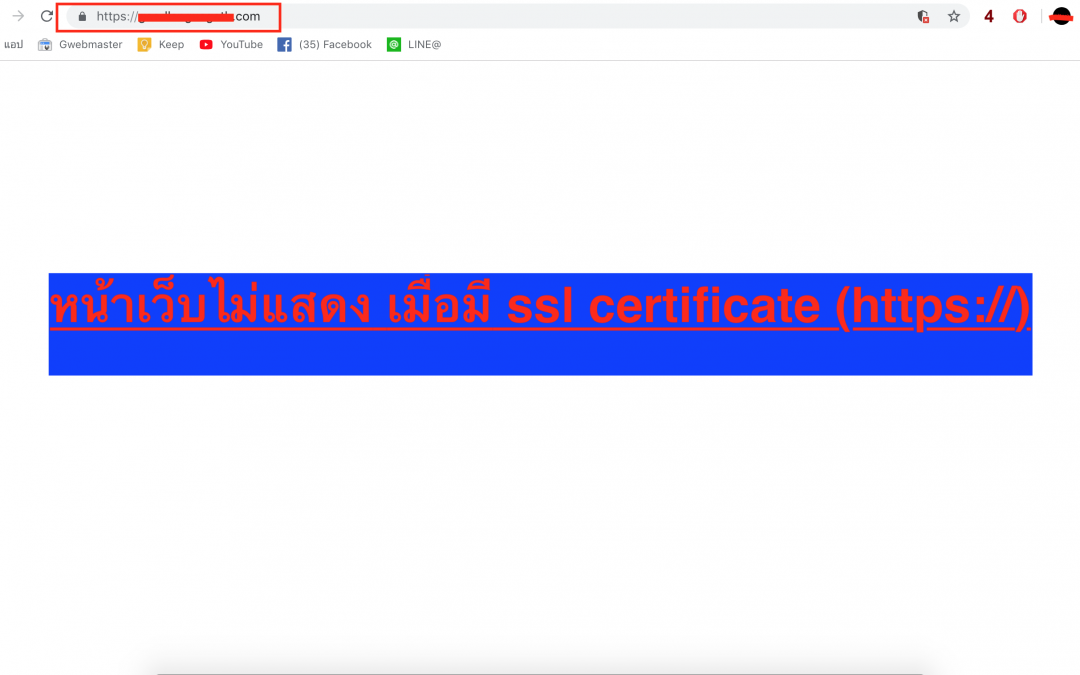

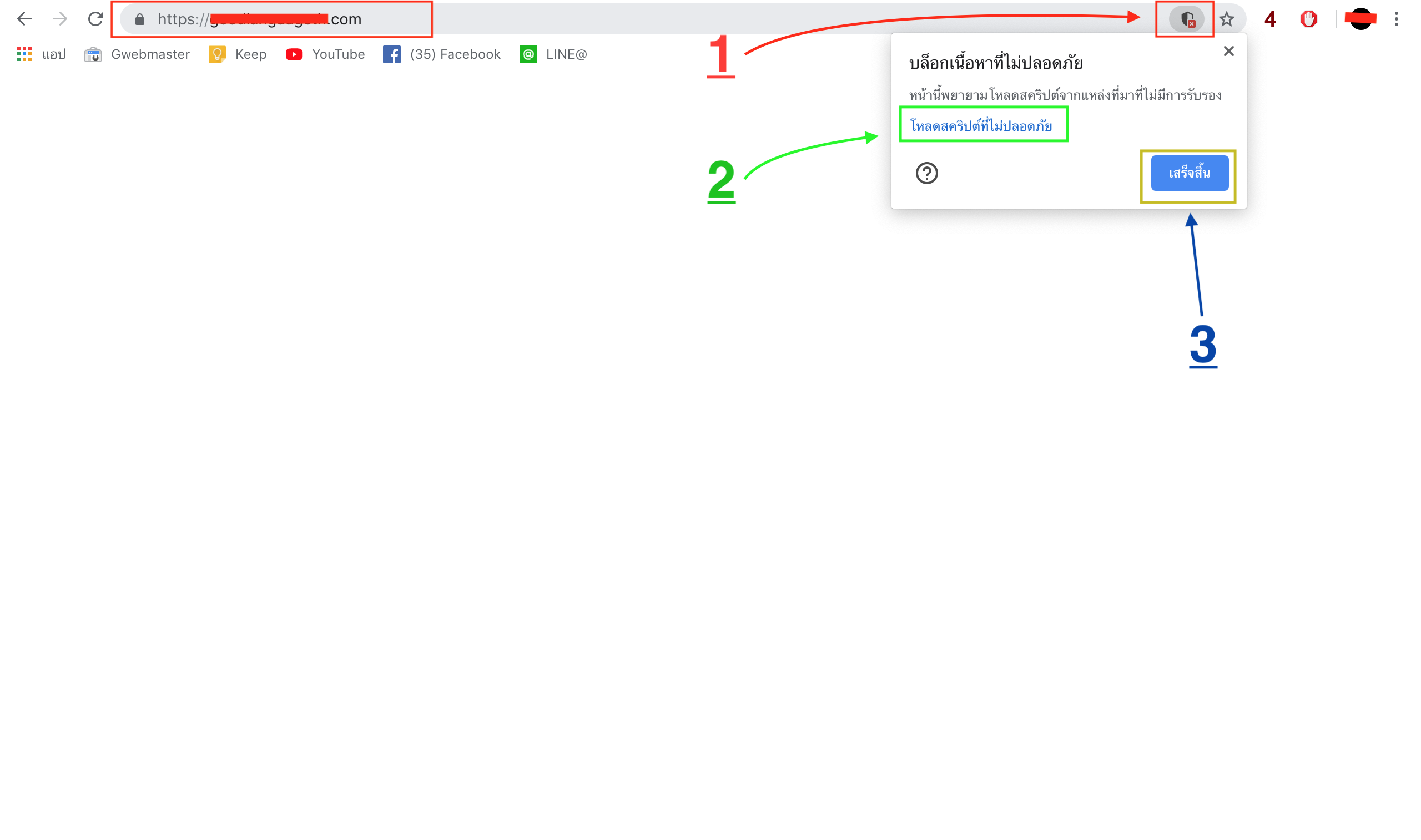
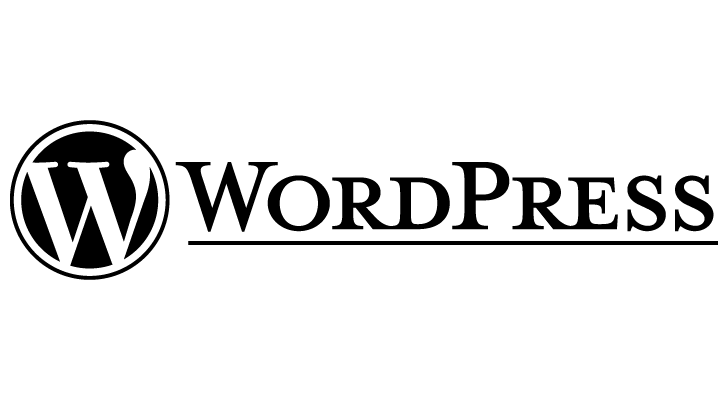
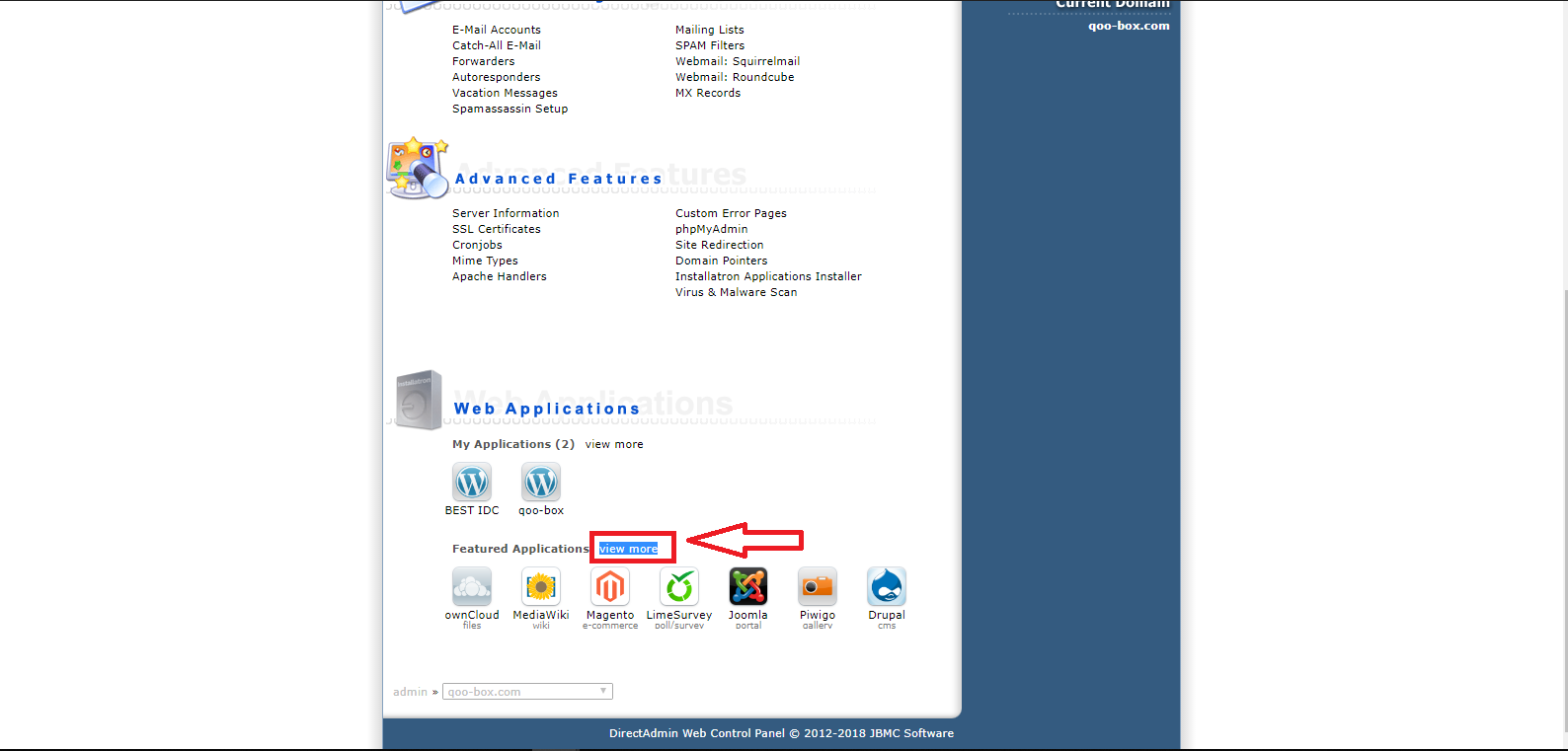
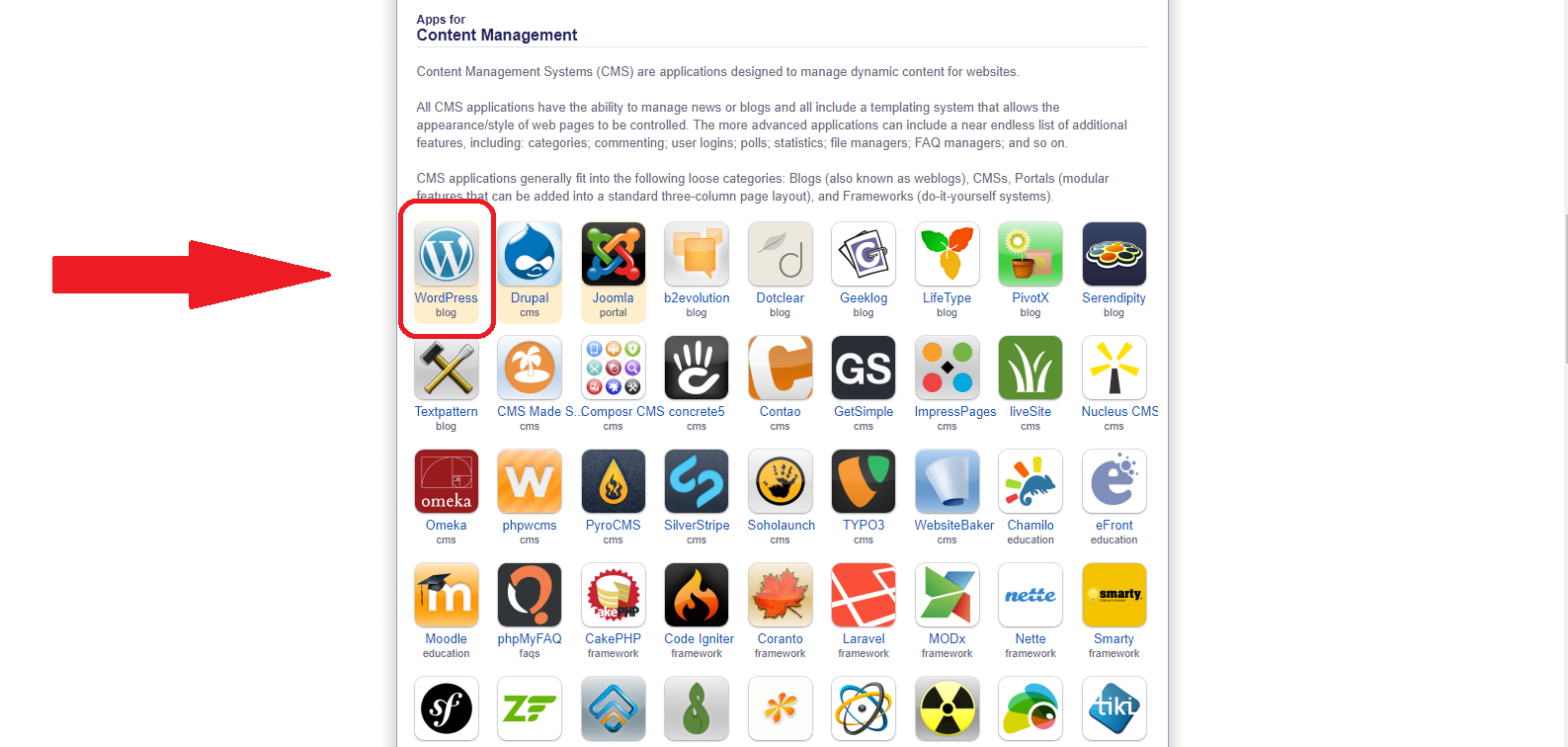
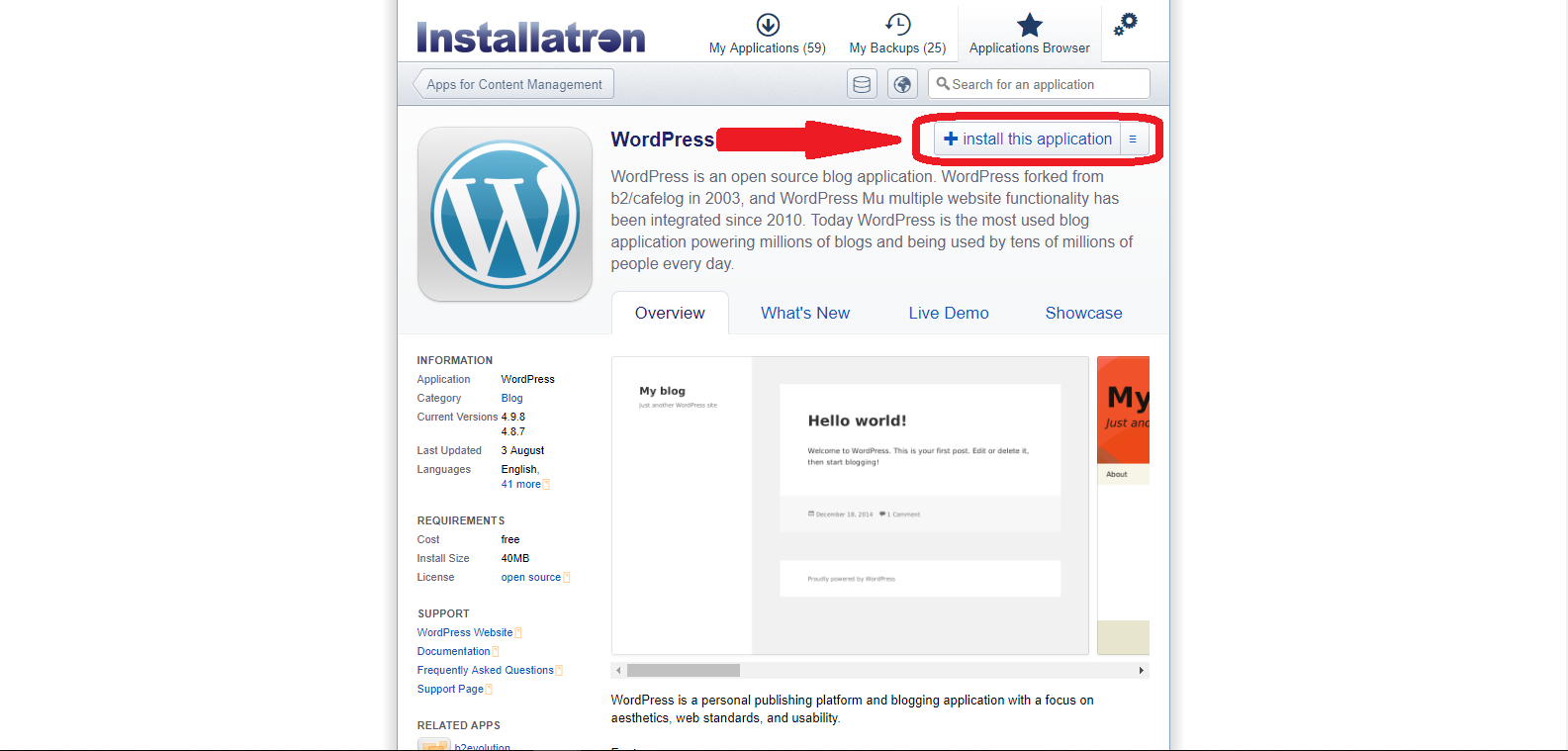
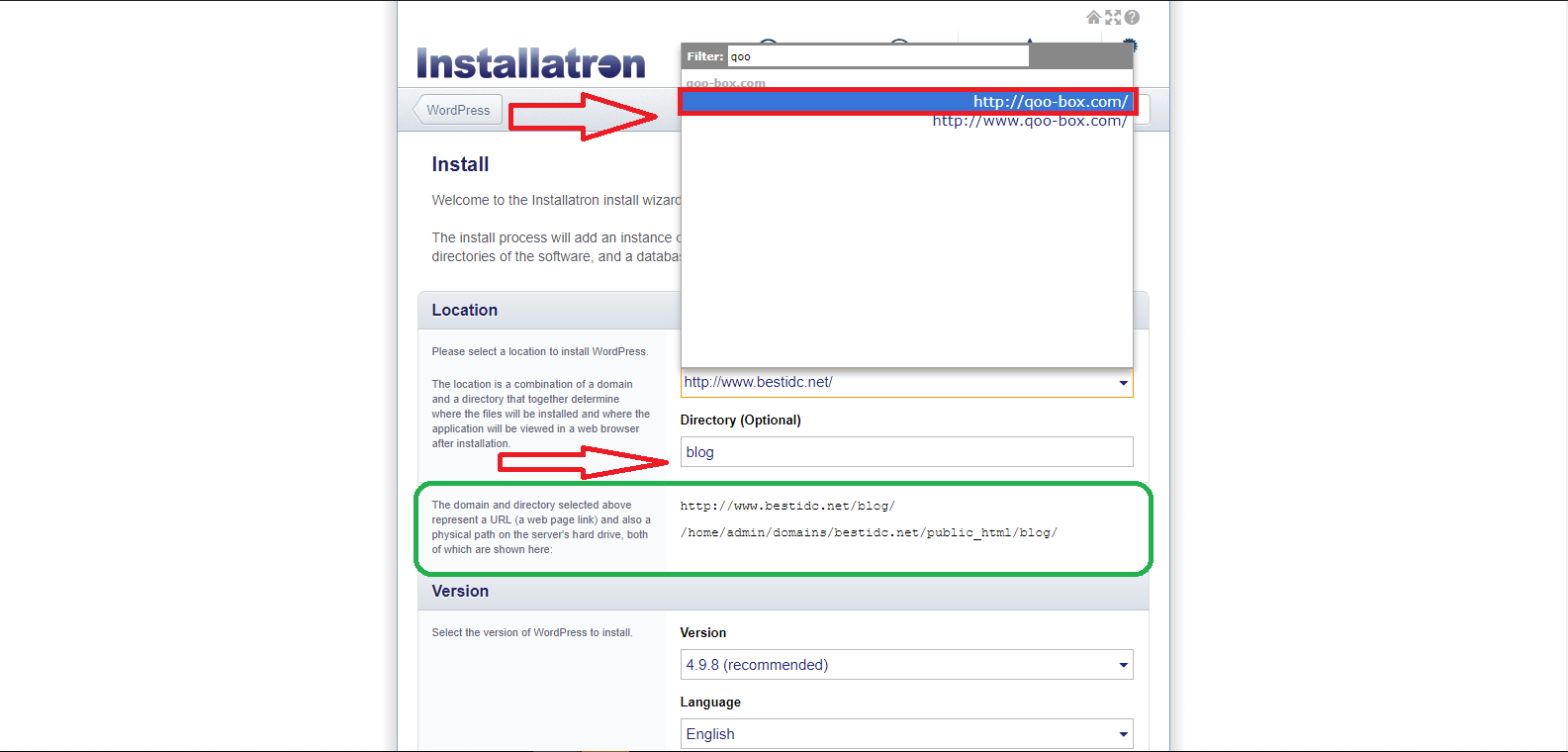


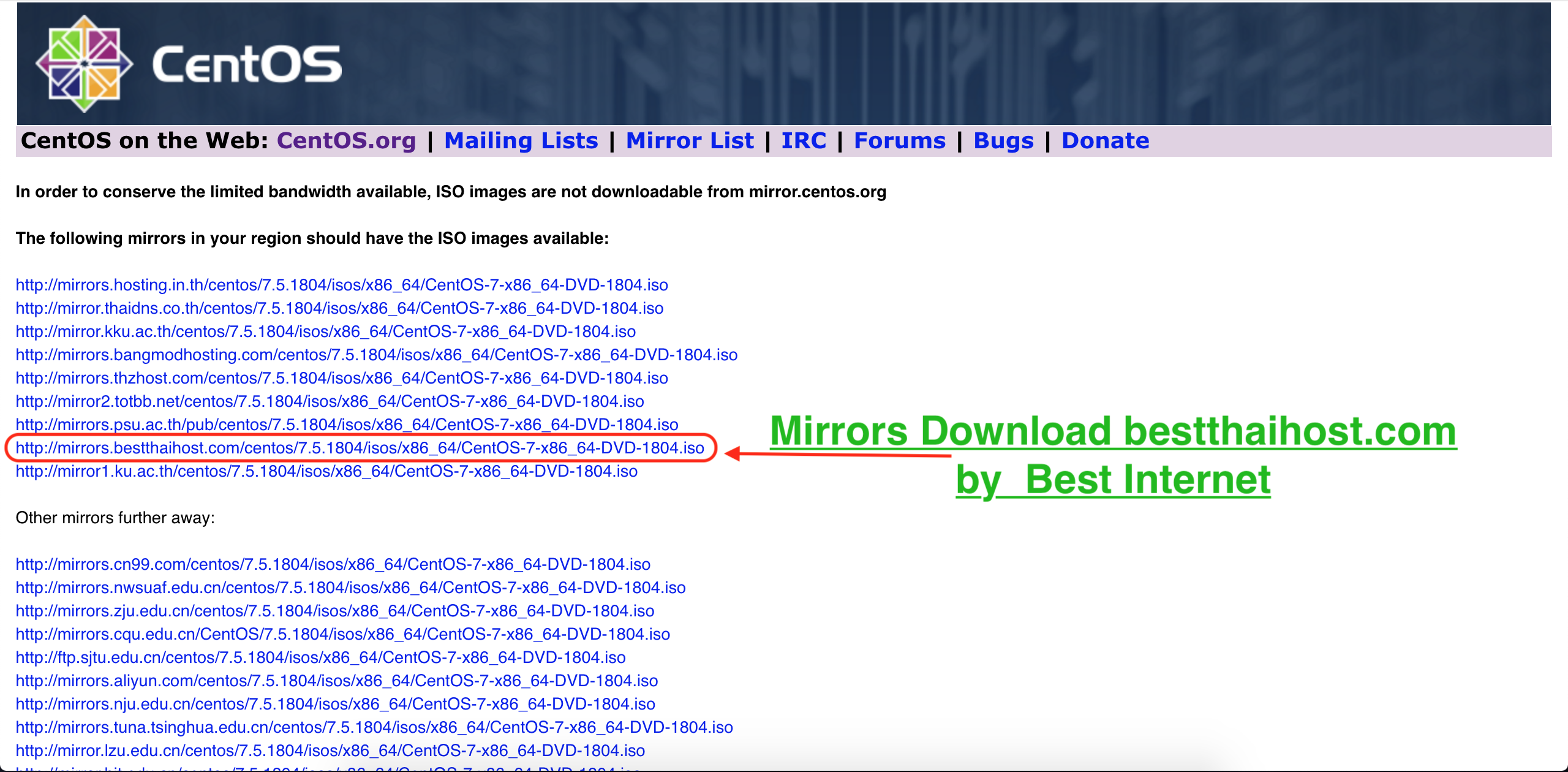



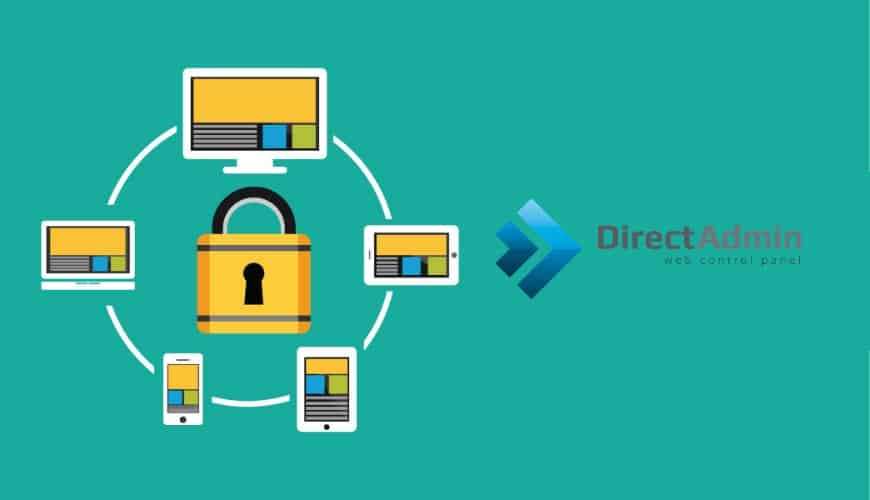

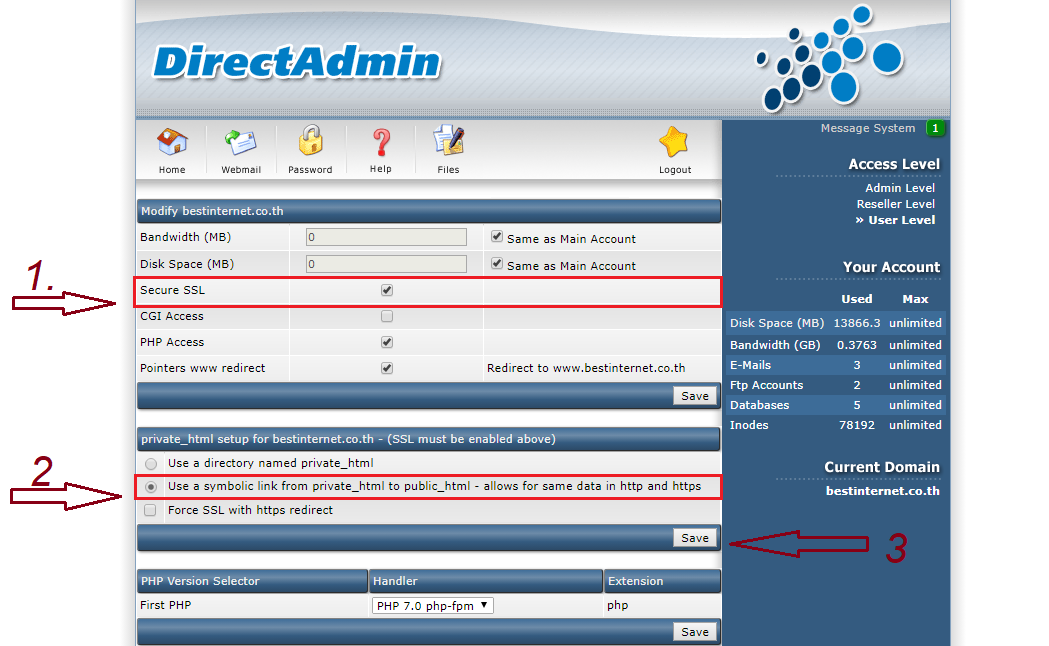
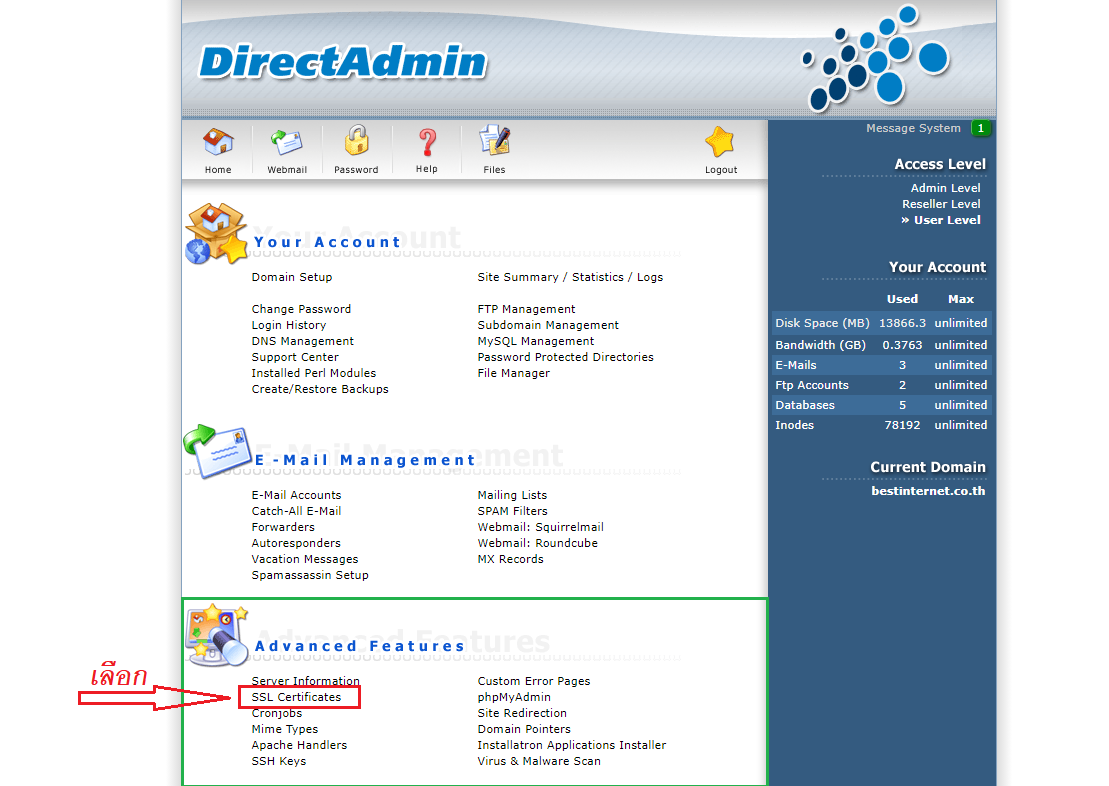
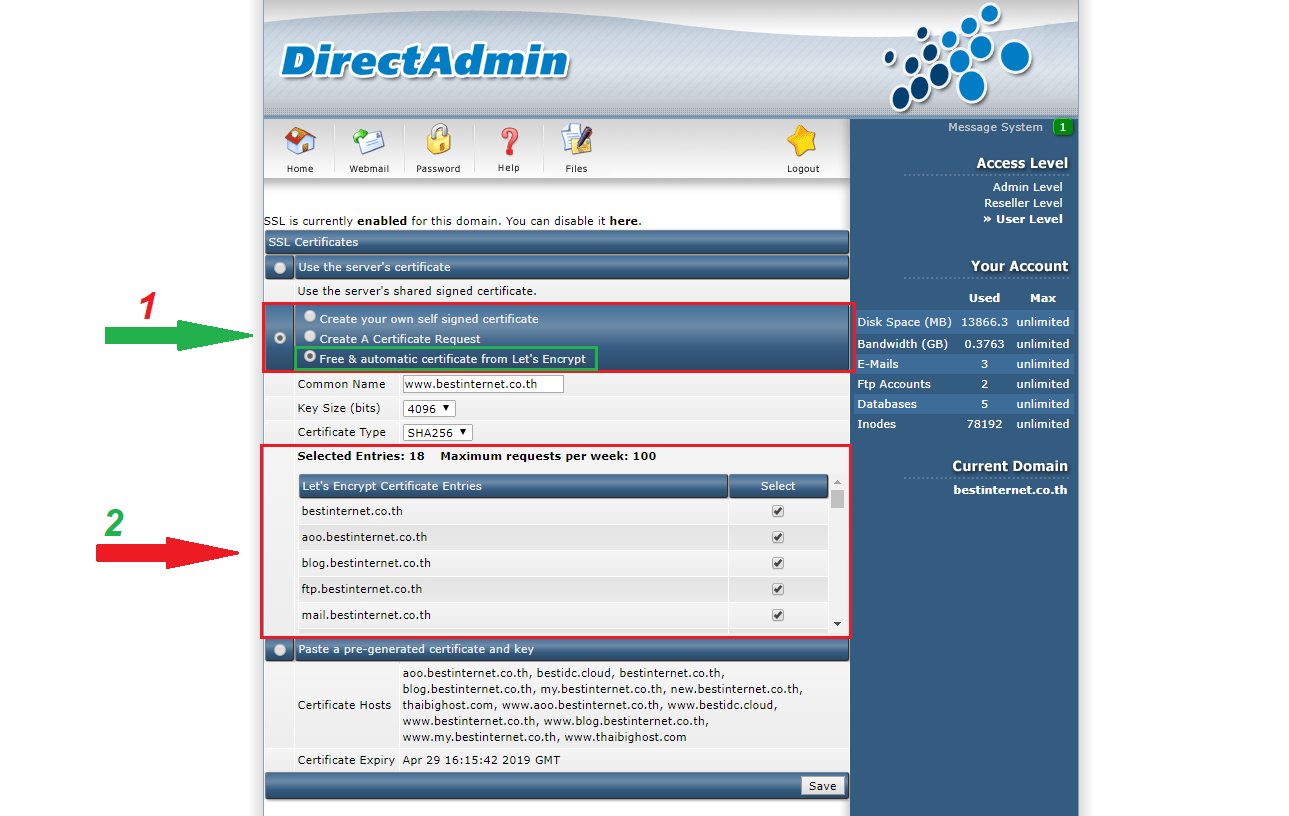
Recent Comments